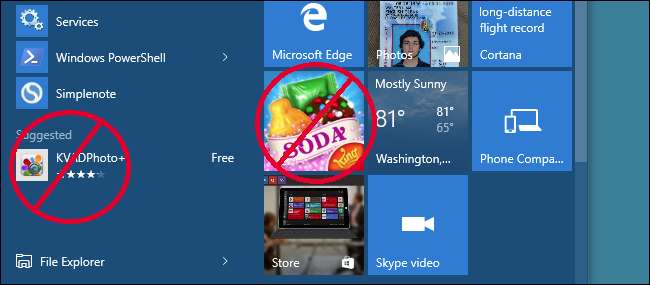
Windows 10 installiert automatisch Apps wie Candy Crush Soda Saga und FarmVille 2, wenn Sie sich zum ersten Mal anmelden. Außerdem werden weitere "Empfohlene Apps" aus dem Store angezeigt, sowohl auf der linken Seite Ihres Startmenüs als auch auf der rechten Seite als Live-Kacheln. Sie können diese deaktivieren, um Ihr Startmenü zu bereinigen.
So deaktivieren Sie empfohlene Apps
VERBUNDEN: So deaktivieren Sie die gesamte integrierte Werbung von Windows 10
Die "Vorgeschlagenen Apps", die gelegentlich im Startmenü angezeigt werden, können in der Windows 10-App "Einstellungen" deaktiviert werden. Um diese Option zu finden, gehen Sie zu Einstellungen> Personalisierung> Start. Deaktivieren Sie hier die Option "Vorschläge gelegentlich im Start anzeigen".
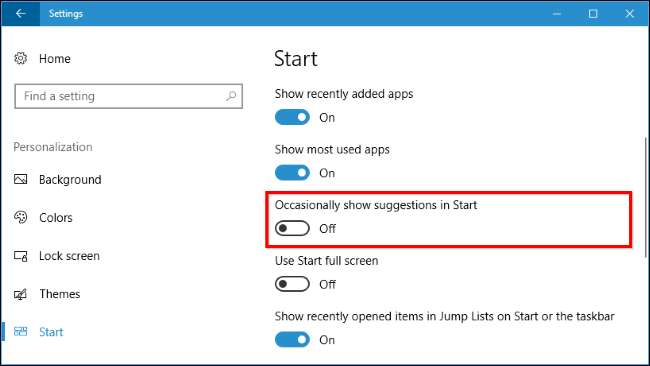
Dies ist einer von vielen Optionen zum Deaktivieren der Werbung in Windows 10 Das ist in der Einstellungen-App verstreut.
So entfernen Sie installierte Apps und Kacheln
Mit der oben genannten Funktion werden neue Vorschläge nicht mehr angezeigt, aber alle Apps, die Windows automatisch installiert oder angeheftet hat, wie z. B. Candy Crush Soda Saga, bleiben auf Ihrem System. Sie müssen sie manuell deinstallieren, um sie zu entfernen.
Um diese Apps zu entfernen, öffnen Sie einfach Ihr Startmenü, klicken Sie mit der rechten Maustaste auf die entsprechenden Kacheln und wählen Sie "Deinstallieren". Die App wird sofort von Ihrem System entfernt. In einigen Fällen werden Kacheln für vorgeschlagene Apps möglicherweise nur angeheftet und die App ist möglicherweise noch nicht installiert. Klicken Sie stattdessen einfach auf "Von Anfang an entfernen", um die Kachel zu entfernen, wenn Sie keine Option "Deinstallieren" sehen.
Sie können auch durch die vollständige Liste der installierten Apps scrollen und alle Apps deinstallieren, die Sie nicht möchten.
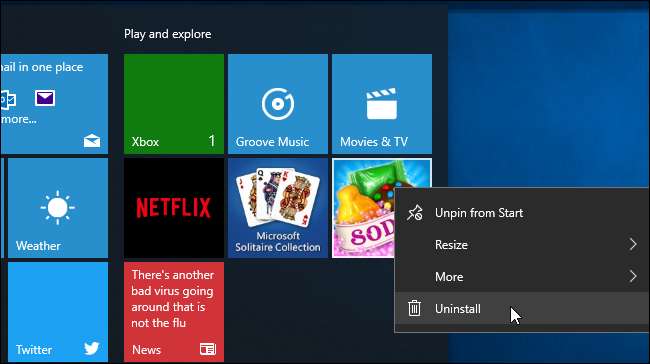
Deaktivieren der Microsoft Consumer Experience unter Windows 10 Enterprise
VERBUNDEN: 10 Funktionen nur in Windows 10 Enterprise (und Education) verfügbar
Technisch gesehen werden diese Apps und Vorschläge im Rahmen der im Microsoft eingeführten „Microsoft Consumer Experience“ installiert November 2015 update . Obwohl es eine Möglichkeit gibt, die Microsoft Consumer Experience-Funktion zu deaktivieren, ist diese Option leider nur für verfügbar Windows 10 Enterprise und Bildung Benutzer, die mit dem beginnen Jubiläums-Update .
Wenn Sie über eine Enterprise- oder Education-Edition von Windows verfügen, können Sie diese Funktion in deaktivieren
Gruppenrichtlinie
. Um den lokalen Gruppenrichtlinien-Editor zu öffnen, mit dem Sie Richtlinien für Ihr aktuelles System ändern können, drücken Sie Windows + R und geben Sie "
gpedit.msc
“Und drücken Sie die Eingabetaste.
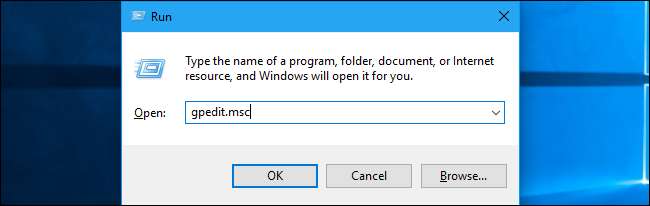
Die Option dazu finden Sie unter Computerkonfiguration> Administrative Vorlagen> Windows-Komponenten> Cloud-Inhalt. Aktivieren Sie hier die Richtlinie "Microsoft Consumer Experience deaktivieren". Nach dieser Änderung müssen Sie sich abmelden und wieder anmelden.
Unternehmen können diese Richtlinie auf alle PCs anwenden, auf denen die Enterprise- oder Education-Editionen von Windows 10 in ihrem Netzwerk ausgeführt werden. Dadurch wird verhindert, dass diese PCs Apps wie Candy Crush herunterladen und ihren Benutzern vorschlagen.
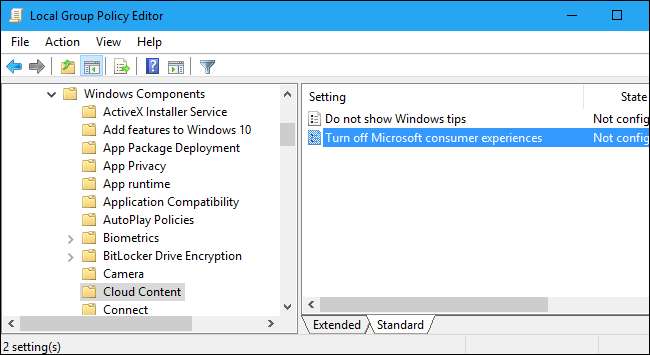
Es wäre schön, wenn Microsoft mehr Kontrolle darüber bieten würde, ob diese Apps automatisch auf Ihren PCs installiert werden, aber wahrscheinlich nicht. Die gute Nachricht ist, dass sie entfernt werden können und nicht für Ihr Benutzerkonto auf einem bestimmten Computer zurückkehren
Wenn Sie sich mit einem neuen Benutzerkonto anmelden, werden die Apps wieder angezeigt - jedoch nur für dieses Benutzerkonto. Wenn Sie sich auf einem neuen PC anmelden, werden die Apps auf diesem PC angezeigt. Die einzige Möglichkeit, dies zu verhindern, ist die Verwendung der Gruppenrichtlinieneinstellung, die jedoch nur von Windows 10 Enterprise- und Education-Benutzern genutzt werden kann.







